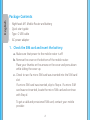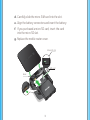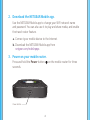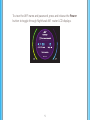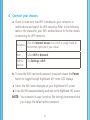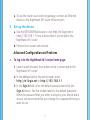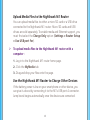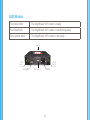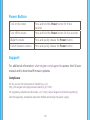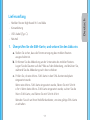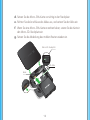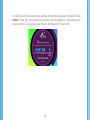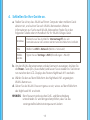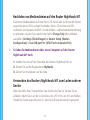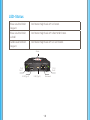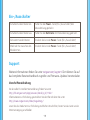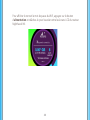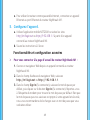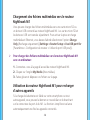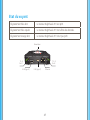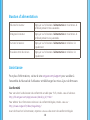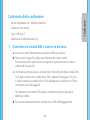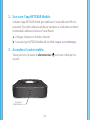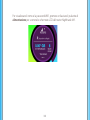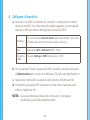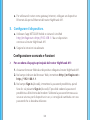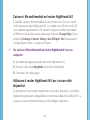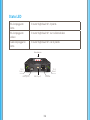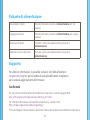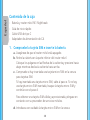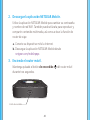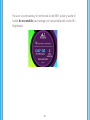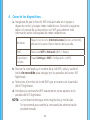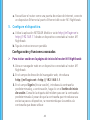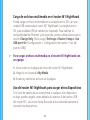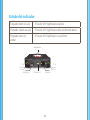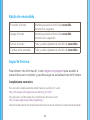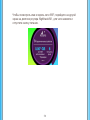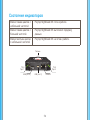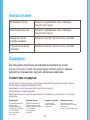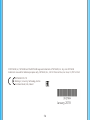Netgear Routeur 4G SIM box 4G LTE Nighthawk M1 Manuale utente
- Tipo
- Manuale utente
La pagina si sta caricando...
La pagina si sta caricando...
La pagina si sta caricando...
La pagina si sta caricando...
La pagina si sta caricando...
La pagina si sta caricando...
La pagina si sta caricando...
La pagina si sta caricando...
La pagina si sta caricando...
La pagina si sta caricando...
La pagina si sta caricando...
La pagina si sta caricando...
La pagina si sta caricando...
La pagina si sta caricando...
La pagina si sta caricando...
La pagina si sta caricando...
La pagina si sta caricando...
La pagina si sta caricando...
La pagina si sta caricando...
La pagina si sta caricando...
La pagina si sta caricando...
La pagina si sta caricando...
La pagina si sta caricando...
La pagina si sta caricando...
La pagina si sta caricando...
La pagina si sta caricando...
La pagina si sta caricando...
La pagina si sta caricando...

29
Contenuto della confezione
• Router Nighthawk M1 Mobile e batteria
• Guida di avvio rapido
• Cavo USB tipo C
• Adattatore di alimentazione CA
1. Controllare la scheda SIM e inserire la batteria.
a. Assicurarsi che l’alimentazione al router mobile sia spenta.
b. Rimuovere il coperchio sulla parte inferiore del router mobile.
Posizionare i pollici sulle frecce sul coperchio e premere verso il basso
sollevando il coperchio.
c. Verificare la presenza di una scheda micro SIM nello slot della scheda SIM.
Se è stata inserita una scheda micro SIM, andare al Passaggio e. Se non
è stata inserita una scheda micro SIM, individuare la scheda micro SIM e
continuare con il Passaggio d.
Per ottenere una scheda SIM valida, contattare il proprio gestore di
telefonia mobile.
d. Far scorrere delicatamente la scheda micro SIM nell’alloggiamento.
Italiano

30
e. Allineare i connettori della batteria e inserirla.
f. Se è stata acquistata una scheda micro SD, inserire la scheda nello slot
micro SD.
g. Ricollocare il coperchio del router mobile.
Reset (Ripristino)
Scheda SIM
Slot Micro SD

31
2. Scaricare l’app NETGEAR Mobile.
Utilizzare l’app NETGEAR Mobile per modificare il nome della rete WiFi e la
password. È possibile utilizzarla anche per riprodurre e condividere contenuti
multimediali e abilitare la funzione Travel Router.
a. Collegare il dispositivo mobile a Internet.
b. Scaricare l’app NETGEAR Mobile dal sito Web netgear.com/mobileapps.
3. Accendere il router mobile.
Tenere premuto il pulsante di alimentazione sul router mobile per tre
secondi.
Pulsante di
alimentazione

32
Per visualizzare il nome e la password WiFi, premere e rilasciare il pulsante di
alimentazione per scorrere le schermate LCD del router Nighthawk M1.

33
4. Collegare i dispositivi.
a. Accertarsi che il WiFi sia attivato sul computer o sul dispositivo mobile e
cercare le reti WiFi. Fare riferimento alla tabella seguente o al manuale del
dispositivo WiFi per ulteriori dettagli sulla ricerca di reti WiFi.
b. Per visualizzare il nome e la password WiFi, premere e rilasciare il pulsante
di alimentazione per scorrere le schermate LCD del router Nighthawk M1.
c. Selezionare il nome WiFi visualizzato sullo schermo di Nighthawk M1.
d. Immettere la password WiFi esattamente come viene visualizzata sullo
schermo Nighthawk M1.
NOTA: la password distingue maiuscole e minuscole. Si consiglia di
Windows
Fare clic sull'icona Internet Access (Accesso Internet), che si trova
di solito nella parte inferiore destra della schermata.
Mac Selezionare WiFi > Network (WiFi > Rete).
Dispositivi
mobili
Toccare Settings > WiFi (Impostazioni > WiFi).
modificare la password predefinita admin.

34
e. Per utilizzare il router come gateway Internet, collegare un dispositivo
Ethernet alla porta Ethernet del router Nighthawk M1.
5. Configurare il dispositivo.
a. Utilizzare l’app NETGEAR Mobile o visitare il sito Web
http://m1login.net o http://192.168.1.1 da un dispositivo
connesso al router Nighthawk M1.
b. Seguire le istruzioni visualizzate.
Configurazione avanzata e funzioni
¾ Per accedere alla pagina principale del router Nighthawk M1:
1. Avviare un browser Web da un dispositivo collegato al router Nighthawk M1.
2. Nel campo Indirizzo del browser Web, immettere http://m1login.net o
http://192.168.1.1.
3. Nel campo Sign in (Accedi), immettere la password predefinita, quindi
fare clic sul pulsante Sign in (Accedi). È possibile vedere la password
predefinita sull’etichetta del modem. Sebbene la password immessa sia
sicura e univoca per il dispositivo in uso, si consiglia di cambiarla con una
password che si desidera utilizzare.

35
Caricare i file multimediali nel router Nighthawk M1
È possibile caricare i file multimediali in una scheda micro SD o su un’unità
USB connessa al router Nighthawk M1. Le schede micro SD e le unità USB
sono vendute separatamente. Per attivare il supporto dei file multimediali
ed Ethernet, deve prima essere selezionata l’opzione Charge Only (Carica
soltanto) (Settings > Router Setup > Use USB port for (Impostazioni >
Configurazione router > Usa porta USB per).
¾ Per caricare i file multimediali nel router Nighthawk M1 con un
computer:
1. Accedere alla pagina principale del router Nighthawk M1.
2. Fare clic sulla scheda MyMedia (I miei file multimediali).
3. Trascinare i file nella pagina.
Utilizzare il router Nighthawk M1 per caricare altri
dispositivi
Se la batteria è scarica sullo smartphone o su un altro dispositivo, è possibile
migliorare le prestazioni collegandolo al connettore A della porta USB di M1. La
ricarica si avvia automaticamente una volta collegati i dispositivi.

36
Stato LED
Blu lampeggiante
lento
Il router Nighthawk M1 è pronto.
Blu lampeggiante
veloce
Il router Nighthawk M1 sta trasferendo dati.
Giallo lampeggiante
lento
Il router Nighthawk M1 non è pronto.
USB (Tipo A) USB (Tipo C) Ethernet
TS-9
Porta 1
TS-9
Porta 2
Alimentazione

37
Pulsante di alimentazione
Accendere il router. Tenere premuto il pulsante di alimentazione per tre
secondi.
Spegnere il router. Tenere premuto il pulsante di alimentazione per cinque
secondi.
Riattivare il router. Premere e rilasciare rapidamente il pulsante di
alimentazione.
Spostarsi tra le schermate. Premere e rilasciare rapidamente il pulsante di
alimentazione.
Supporto
Per ulteriori informazioni, è possibile visitare il sito Web all’indirizzo
netgear.com/support per accedere al manuale dell’utente completo e
per scaricare aggiornamenti del firmware.
Conformità
Per consultare la Dichiarazione di conformità UE corrente, visitare la pagina Web:
http:// kb.netgear.com/app/answers/detail/a_id/11621.
Per ulteriori informazioni sulla conformità normativa, visitare il sito:
http://www.netgear.com/about/regulatory/.
Prima di collegare l’alimentazione, consultare il documento relativo alla conformità normativa.
La pagina si sta caricando...
La pagina si sta caricando...
La pagina si sta caricando...
La pagina si sta caricando...
La pagina si sta caricando...
La pagina si sta caricando...
La pagina si sta caricando...
La pagina si sta caricando...
La pagina si sta caricando...
La pagina si sta caricando...
La pagina si sta caricando...
La pagina si sta caricando...
La pagina si sta caricando...
La pagina si sta caricando...
La pagina si sta caricando...
La pagina si sta caricando...
La pagina si sta caricando...
La pagina si sta caricando...
La pagina si sta caricando...
-
 1
1
-
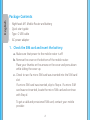 2
2
-
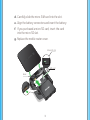 3
3
-
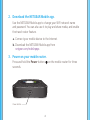 4
4
-
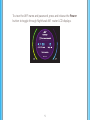 5
5
-
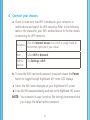 6
6
-
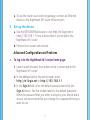 7
7
-
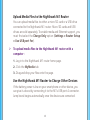 8
8
-
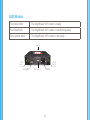 9
9
-
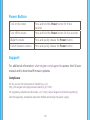 10
10
-
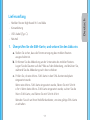 11
11
-
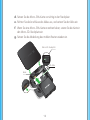 12
12
-
 13
13
-
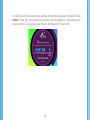 14
14
-
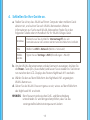 15
15
-
 16
16
-
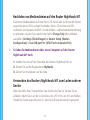 17
17
-
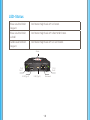 18
18
-
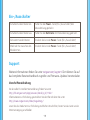 19
19
-
 20
20
-
 21
21
-
 22
22
-
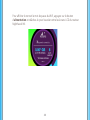 23
23
-
 24
24
-
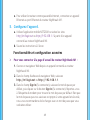 25
25
-
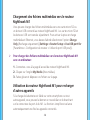 26
26
-
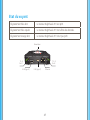 27
27
-
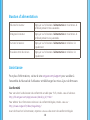 28
28
-
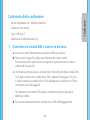 29
29
-
 30
30
-
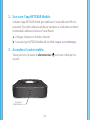 31
31
-
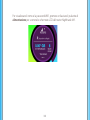 32
32
-
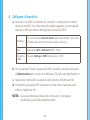 33
33
-
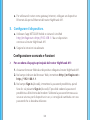 34
34
-
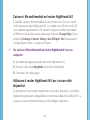 35
35
-
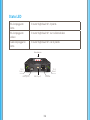 36
36
-
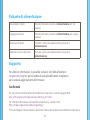 37
37
-
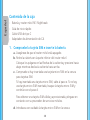 38
38
-
 39
39
-
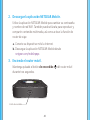 40
40
-
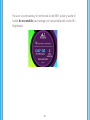 41
41
-
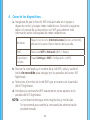 42
42
-
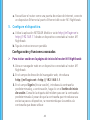 43
43
-
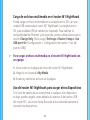 44
44
-
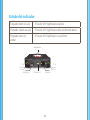 45
45
-
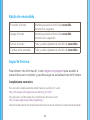 46
46
-
 47
47
-
 48
48
-
 49
49
-
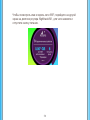 50
50
-
 51
51
-
 52
52
-
 53
53
-
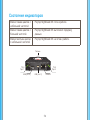 54
54
-
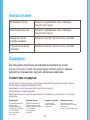 55
55
-
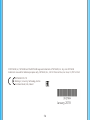 56
56
Netgear Routeur 4G SIM box 4G LTE Nighthawk M1 Manuale utente
- Tipo
- Manuale utente
in altre lingue
- English: Netgear Routeur 4G SIM box 4G LTE Nighthawk M1 User manual
- français: Netgear Routeur 4G SIM box 4G LTE Nighthawk M1 Manuel utilisateur
- español: Netgear Routeur 4G SIM box 4G LTE Nighthawk M1 Manual de usuario
- Deutsch: Netgear Routeur 4G SIM box 4G LTE Nighthawk M1 Benutzerhandbuch
- русский: Netgear Routeur 4G SIM box 4G LTE Nighthawk M1 Руководство пользователя
Documenti correlati
-
Netgear RBKWMB Orbi Wall Mounting Kit Guida utente
-
Netgear AC790 - AirCard 790 Mobile Hotspot Manuale del proprietario
-
Netgear 762S Guida Rapida
-
Netgear CG3100 Manuale utente
-
Netgear CG3000 Manuale utente
-
Netgear Universal Dual Band WiFi Extender Manuale utente
-
Netgear WN3000RP-100PAS Manuale utente
-
Netgear WN2500RP Manuale utente